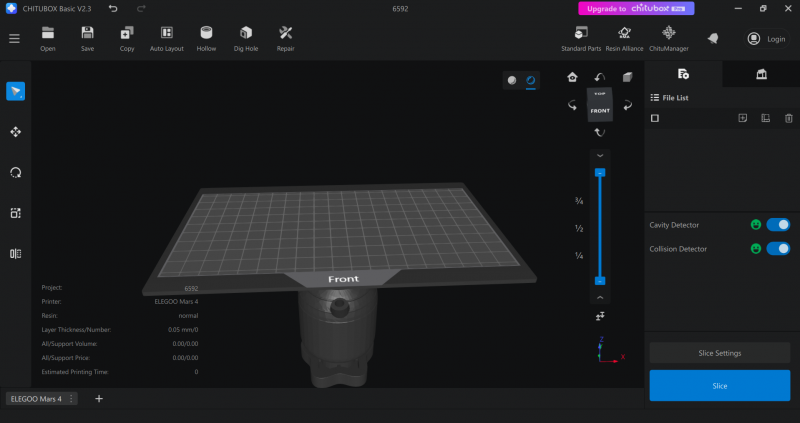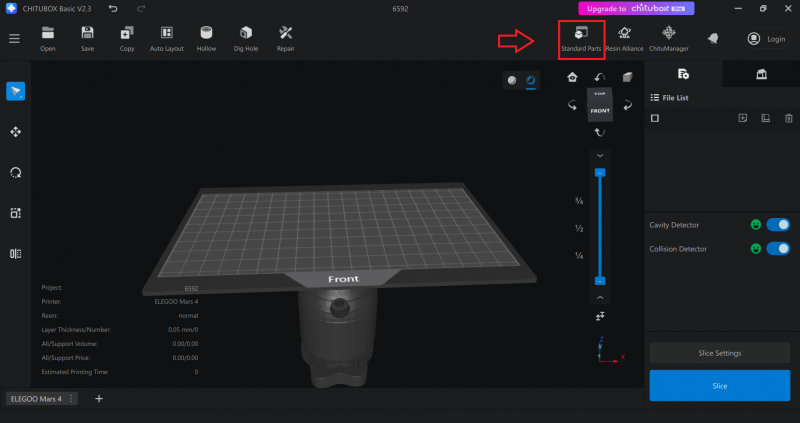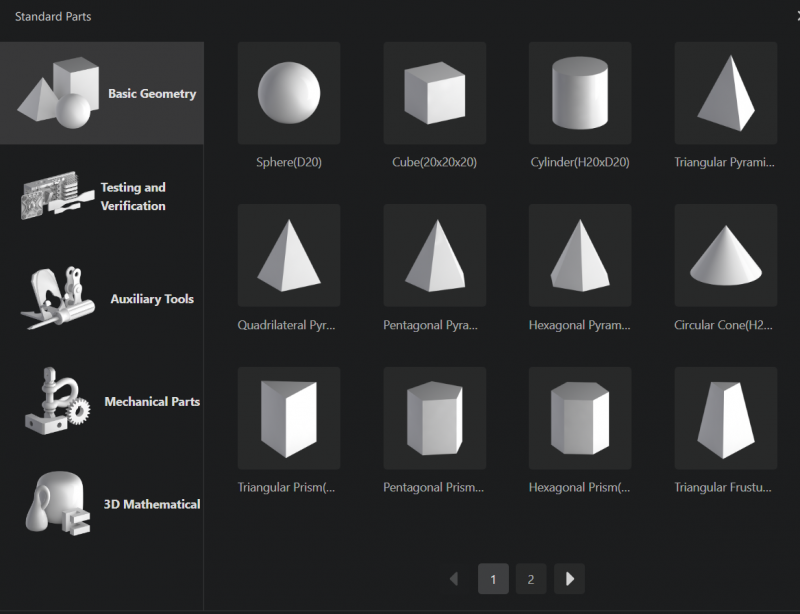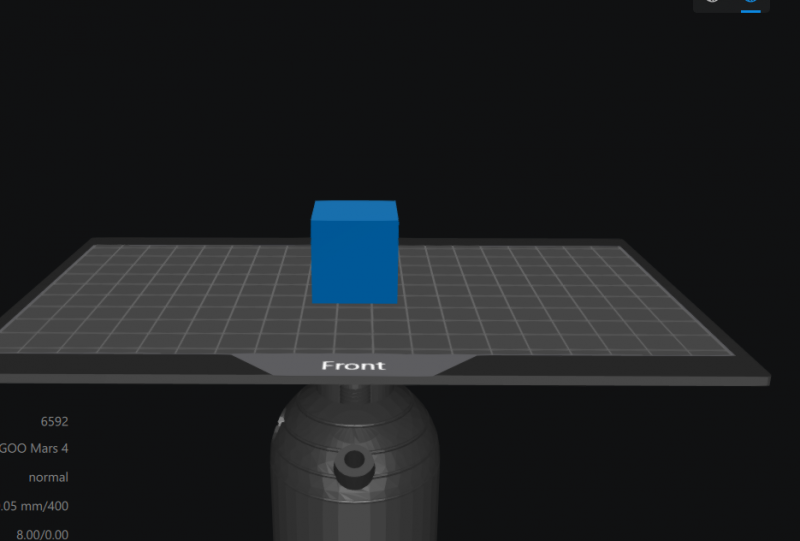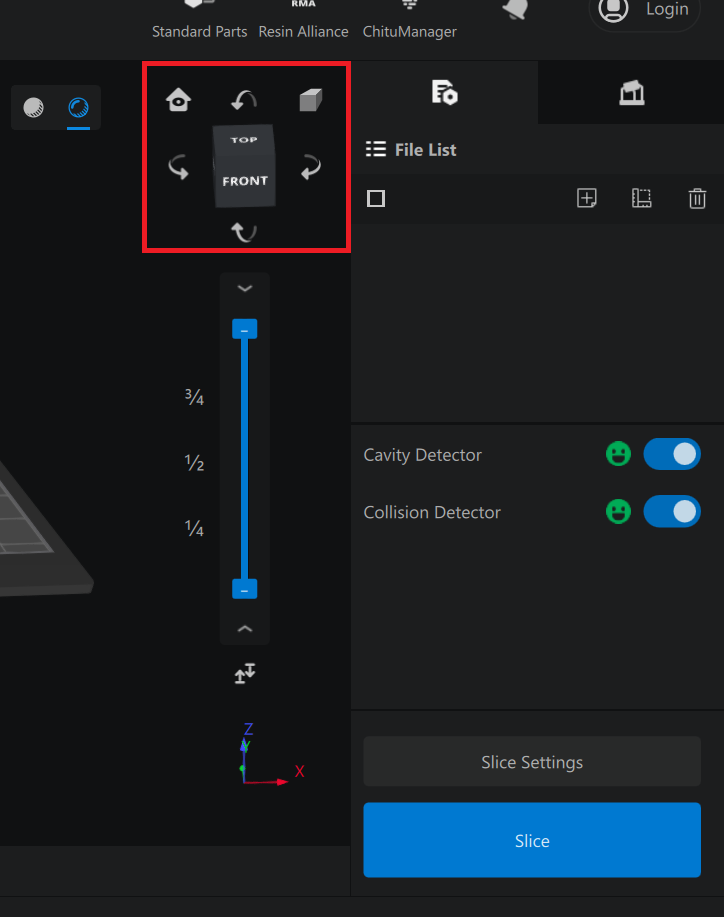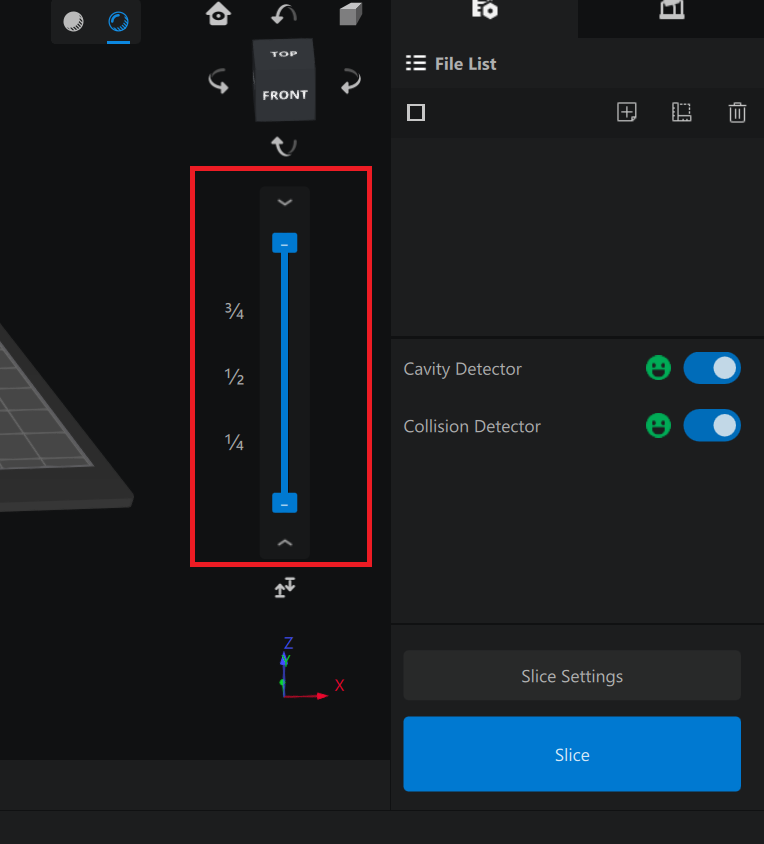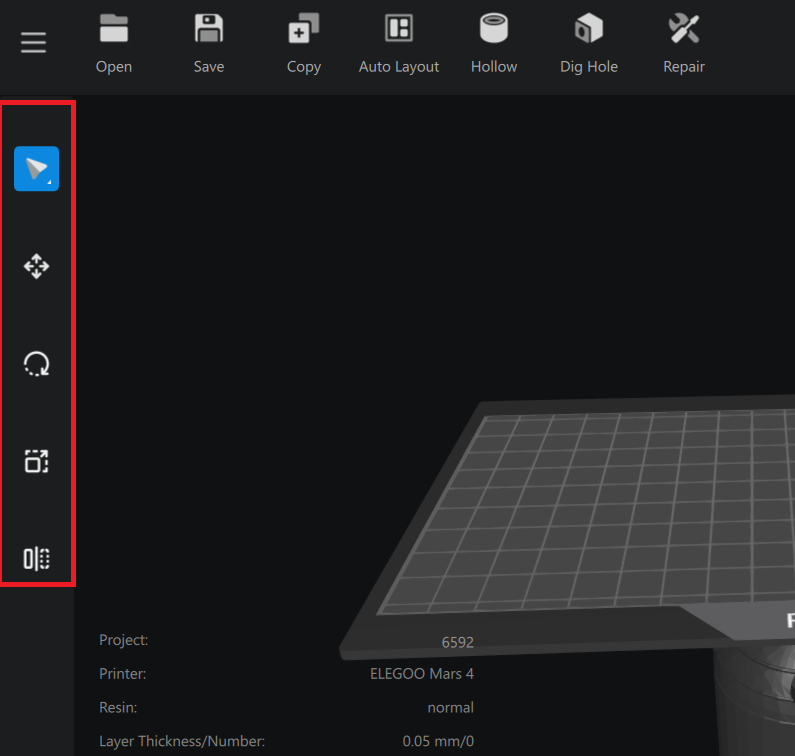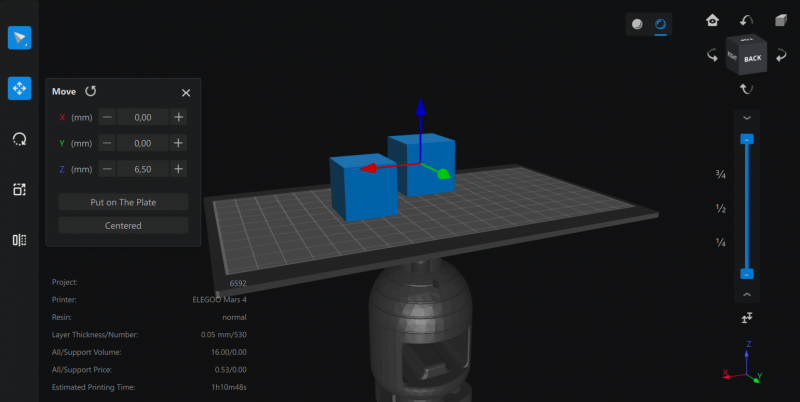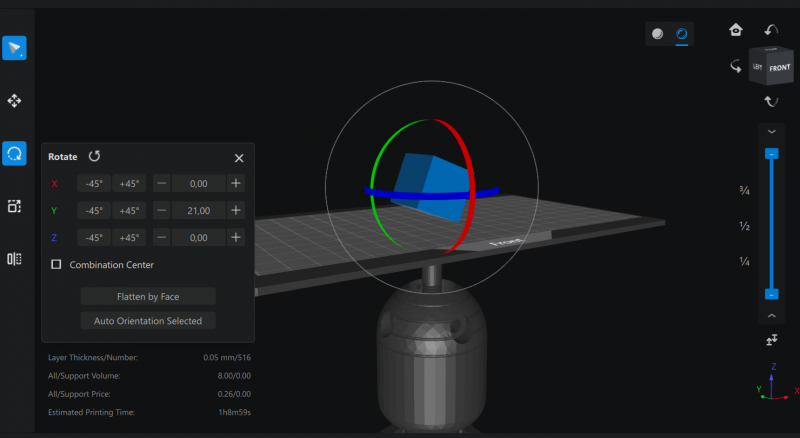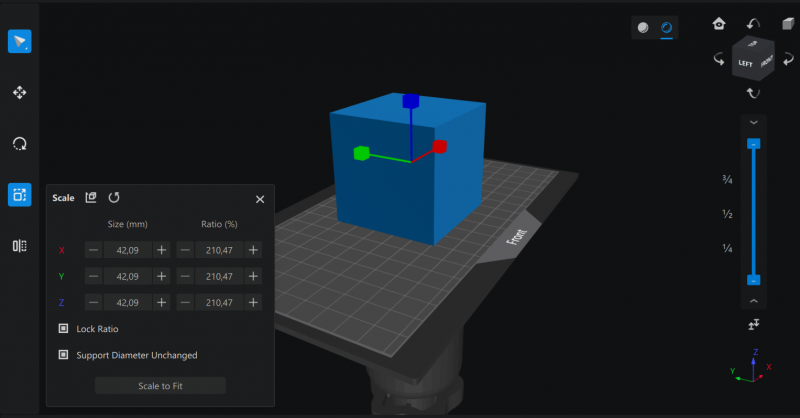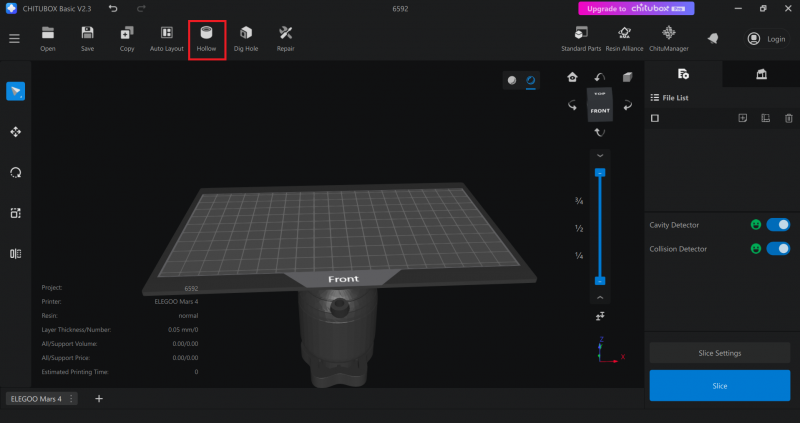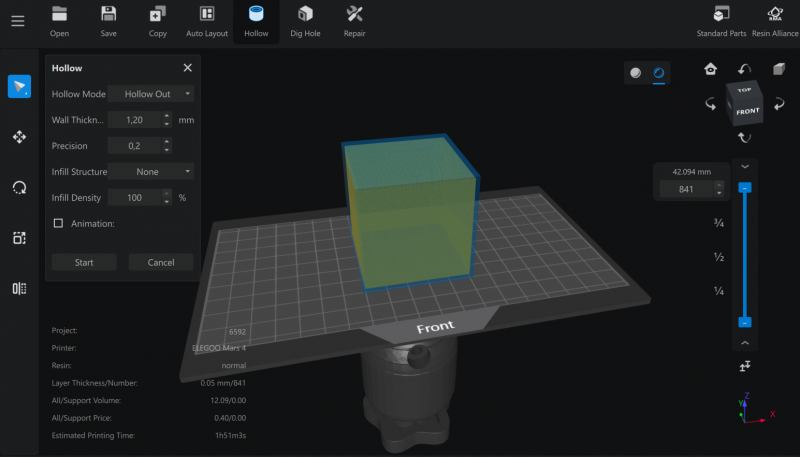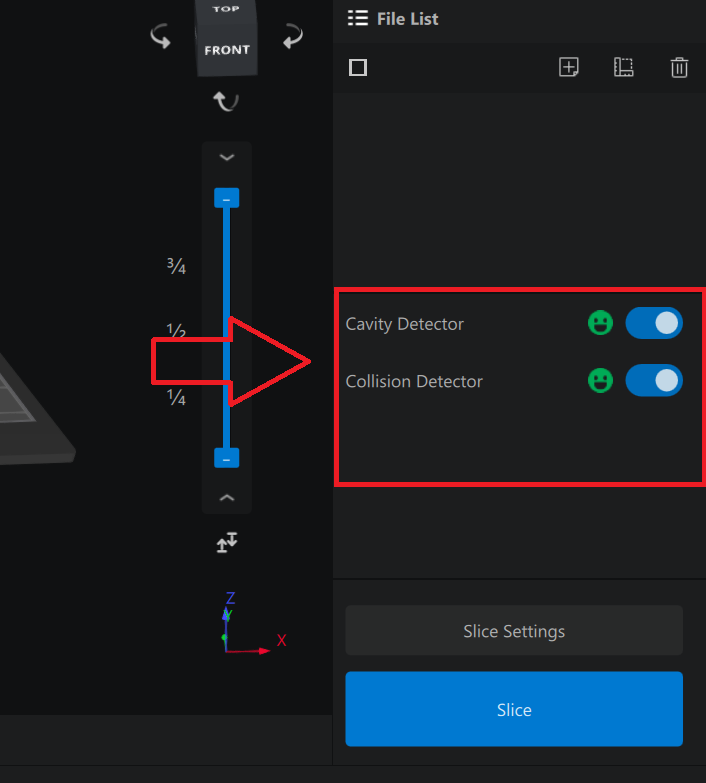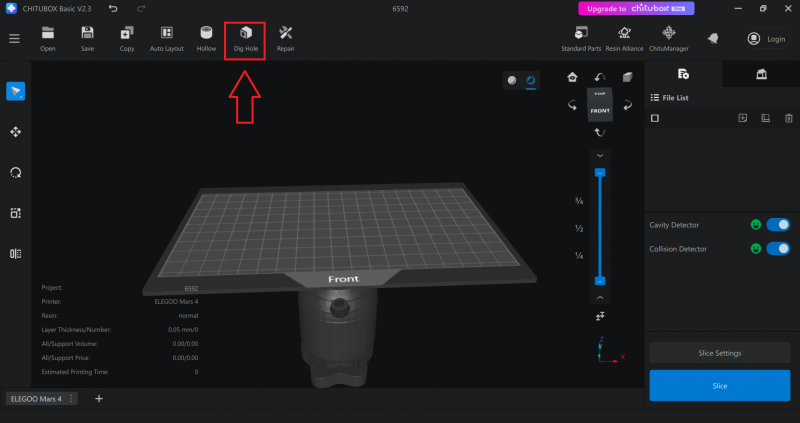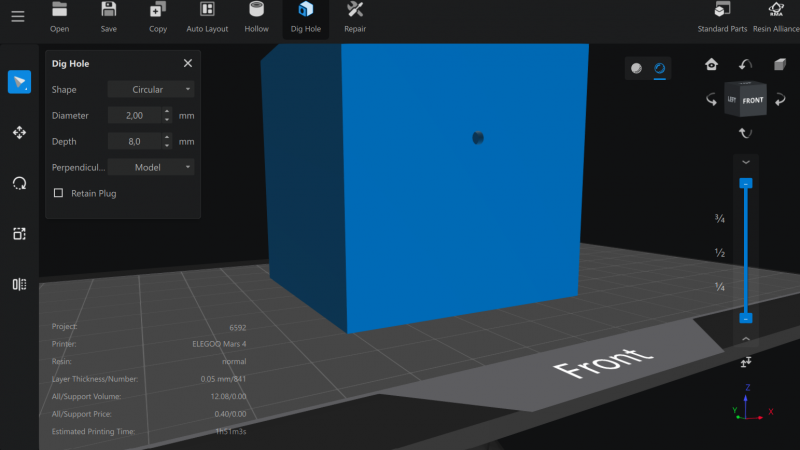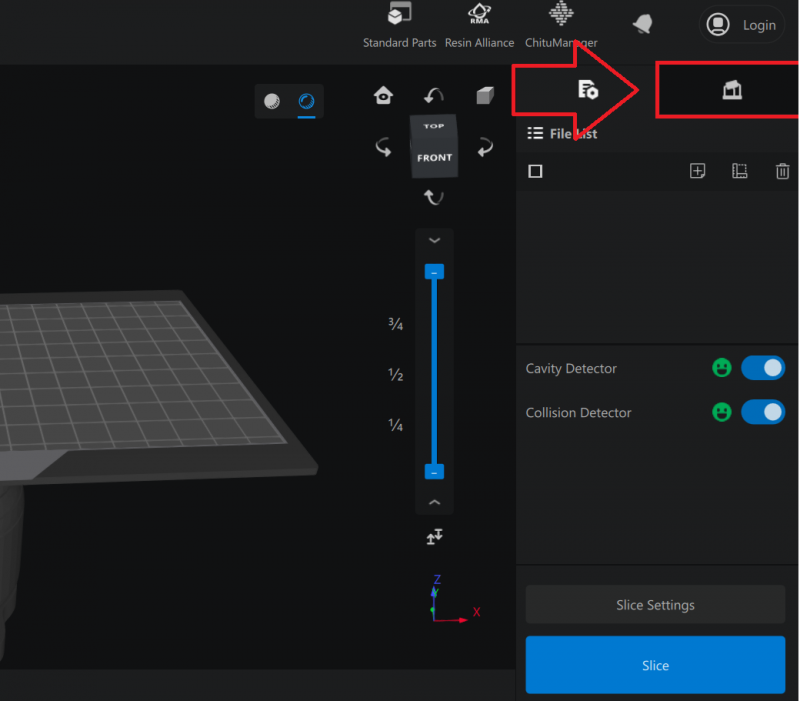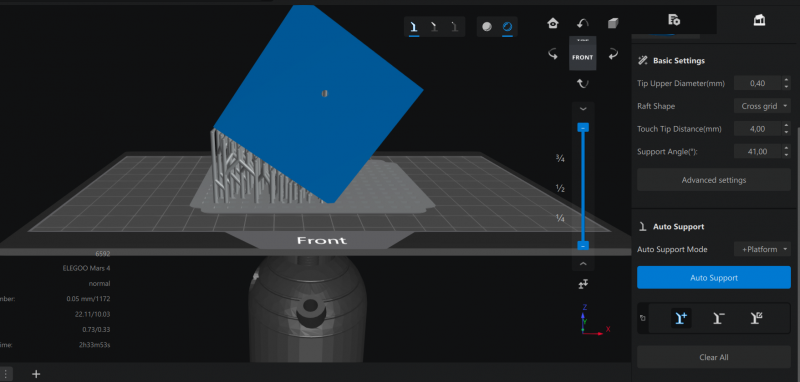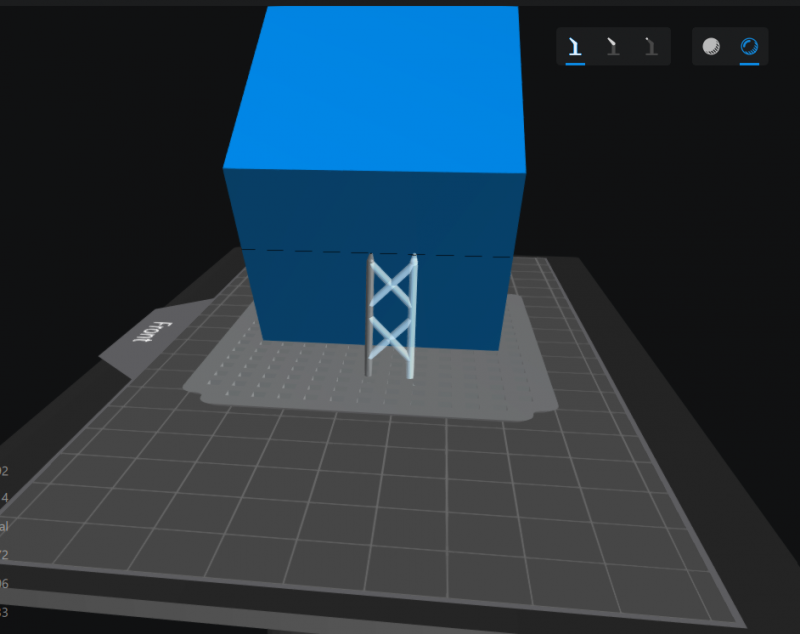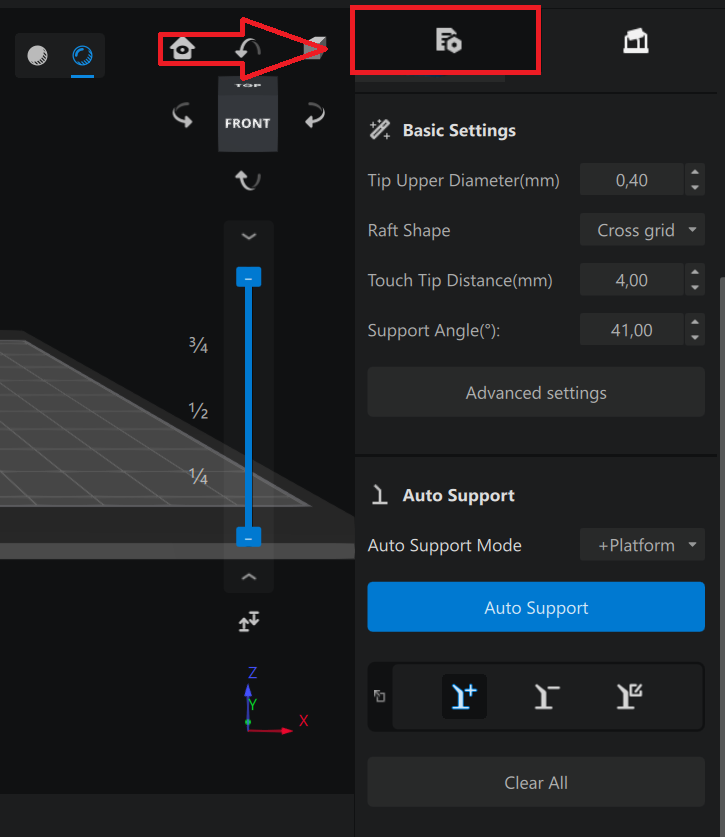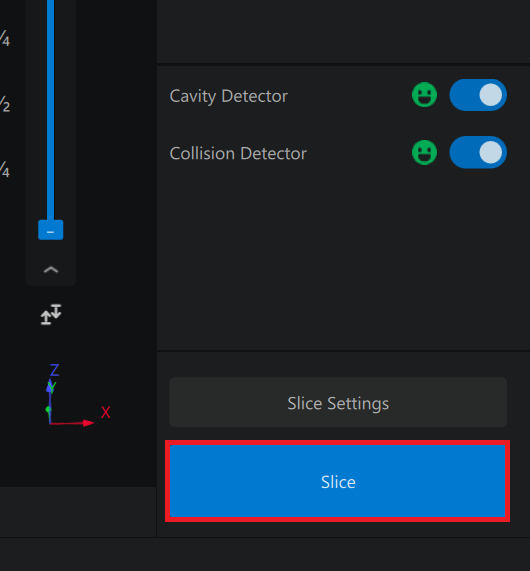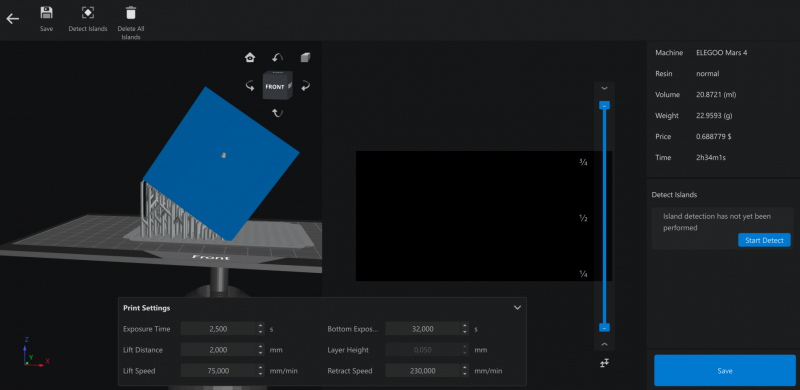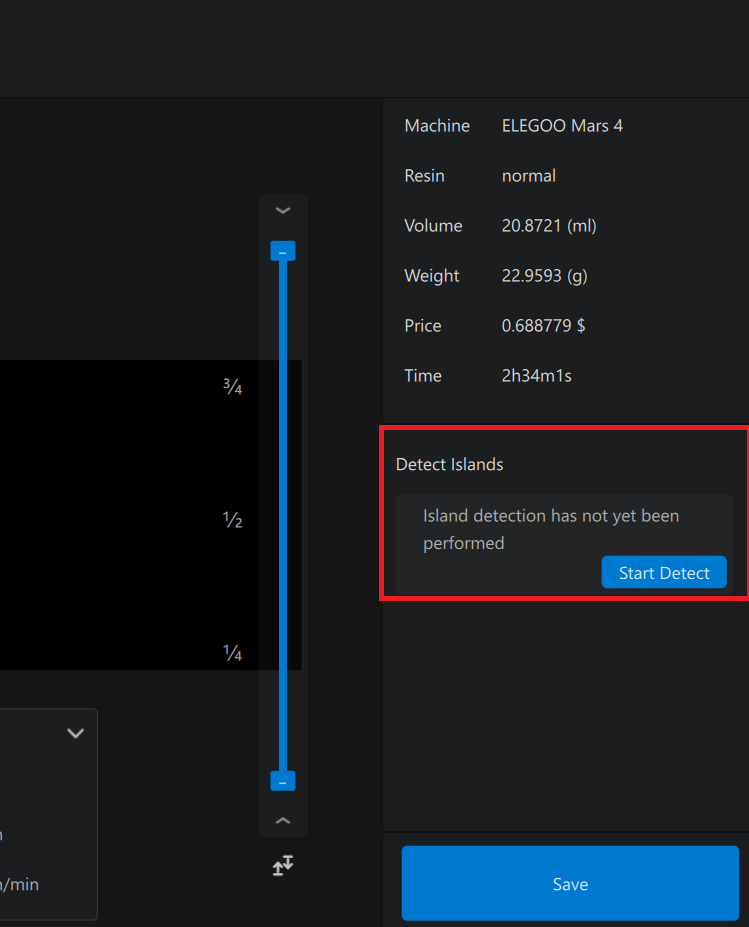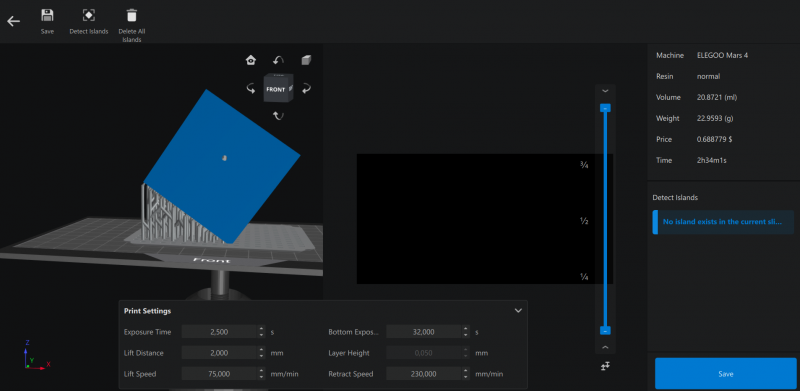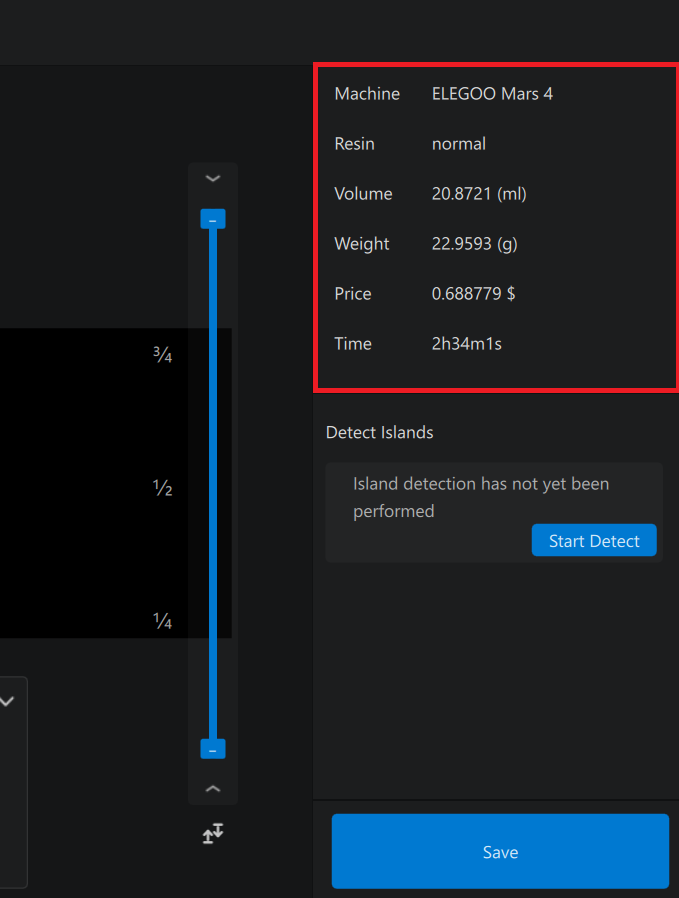Chitubox (tuto)
https://www.chitubox.com/en/download/chitubox-free
Comment débuter sur chitubox
Pour commencer il faut un modèle, soit un modèle que vous importez dans chitubox soit avec un des modèles de bases déjà dans le logiciel.
Pour un modèle de base, il faut aller dans standard parts et cliquer sur le modèle voulu.
Il ne faut pas hésiter a fouiller sur toutes les pages car il y as a la fois des formes de bases comme un cube ou une sphère mais aussi des formes plus complexes comme des chaines, des roues crantées ou même les tests de tolérance de la machine.
Une fois votre modèle sur la plaque, on va voir comment se déplacer dans l'espace.
Dans le coin en haut a droite il y as ce cube qui sert a la fois d'indicateur pour savoir dans quel sens vous observez la pièce mais il sert aussi à déplacer la caméra en cliquant dessus ou sur les flèches.
Ensuite la grande barre bleue verticale sert a se déplacer dans les couches de votre modèle.
Sur la gauche, il y as les divers outils de déplacement.
Soit pour déplacer votre modèle dans l'espace: haut-bas, droite-gauche, avant-arrière.
Soit pour faire tourner votre modèle pour mieux l'ajuster pour les supports, réduire le temps d'impression ou mettre plus de modèles sur la plaque.
Pour finir, il reste l'outil de scaling qui sert a changer les dimensions de la pièce, très utile quand on utilise un modèle pris sur internet.
Sur la barre du haut, on as l'outil "hollow" qui sert à rendre creux un modèle pour économiser de la résine et rendre le modèle plus léger.
On choisis l'épaisseur des parois et "start".
Une fois creux, on va voir que le détecteur sur la droit va changer de couleur car maintenant il détecte une cavité. Les cavités sont les zones creusées desquelles la résine liquide ne peux pas sortir. Il y as alors plus de risque que la pièce se brise.
On utilise alors l'outil a coté de hollow, "dig hole". Cet outil permet de creuser des trous aux endroits voulus. En général, on s'en sert sur les cavités pour les vider de leur résine. Il est conseillé de faire au moins 2 trous par cavité pour être sur que la résine liquide puisse sortir facilement.
Une fois le modèle au bon endroit, creux et sécurisé, il faut être sur qu'il tienne bien à la plaque, on va alors ajouter des supports.
On peut a la fois mettre des supports automatiques.
Mais aussi en mettre manuellement en cliquant sur le modèle.
Le modèle est prêt et bien solide, il faut maintenant retourner sur la page principale.
On va maintenant pouvoir slicer notre modèle. On va le découper en couches pour que la machines puisse l'imprimer.
Après un chargement on arrive sur une nouvelle page.
Avant d'imprimer, il faut vérifier que le modèle n'as pas "d'island" ou ilot en français. Un ilot est une partie du modèle qui ne touche ni le support ni le modèle et qui donc risque de tomber à l'impression et de se coller au fond de la cuve détruisant l'impression et forçant une maintenance de la machine.
Après le détection, si il y as des ilots, soit on clique sur le bouton "delete island" en haut a gauche mais ça a une limite aux petits ilots qui ne posent problème que sur peu de couches, sinon il faut retourner dans le menu des supports et mettre des supports manuels aux endroits qui en on besoin. Ce processus peut etre long car il faut réanalyser le modèle a chaque fois jusqu'à ce qu'il n'y ai plus d'ilots.
Une fois cette étape réalisée, le temps d'impression devrait être affiché sur la droite avec toutes les informations de la pièce. Il ne reste plus qu'à Save sur la clé USB, la brancher sur la machine et lancer l'impression.